【摘要】:Step2.选取要平移复制的特征。图3.21.6 “复制”命令图3.21.7 “选择性粘贴”对话框Step4.在“选择性粘贴”对话框中选中和复选框,然后单击按钮,系统弹出图3.21.8所示的“移动(复制)”操控板。图3.21.8 “移动(复制)”操控板Step5.设置移动参数。说明:如果此时单击“移动(复制)”操控板中的按钮,系统将显示图3.21.9所示的“变换”界面(一),单击其中的选项,显示图3.21.10所示的“变换”界面(二)。

下面将对图3.21.5中的源特征进行平移(Translate)复制,操作步骤如下:
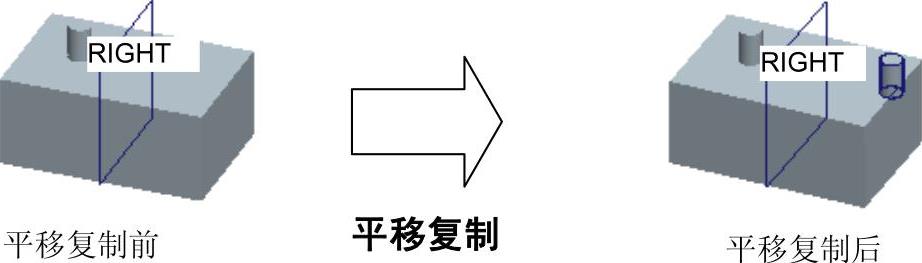
图3.21.5 平移复制特征
Step1.将工作目录设置至D:\creo401\work\ch03.21,打开文件copy_translate.prt。
Step2.选取要平移复制的特征。在图形区中选取圆柱体拉伸特征为平移复制对象(或在模型树中选择“拉伸2”特征)。
Step3.选择平移复制命令。单击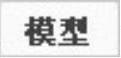 功能选项卡
功能选项卡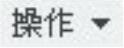 区域中的
区域中的 按钮,如图3.21.6所示,然后单击
按钮,如图3.21.6所示,然后单击 按钮中的
按钮中的 ,在弹出的菜单中选择
,在弹出的菜单中选择 命令,系统弹出图3.21.7所示的“选择性粘贴”对话框。
命令,系统弹出图3.21.7所示的“选择性粘贴”对话框。
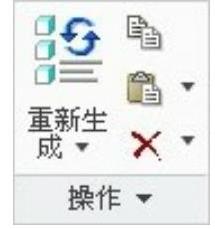
图3.21.6 “复制”命令

图3.21.7 “选择性粘贴”对话框
Step4.在“选择性粘贴”对话框中选中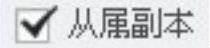 和
和 复选框,然后单击
复选框,然后单击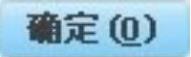 按钮,系统弹出图3.21.8所示的“移动(复制)”操控板。(www.xing528.com)
按钮,系统弹出图3.21.8所示的“移动(复制)”操控板。(www.xing528.com)

图3.21.8 “移动(复制)”操控板
Step5.设置移动参数。单击“移动(复制)”操控板中的 按钮,选取RIGHT基准平面为平移方向参考面;在操控板的文本框中输入平移的距离值45.0,并按Enter键。
按钮,选取RIGHT基准平面为平移方向参考面;在操控板的文本框中输入平移的距离值45.0,并按Enter键。
说明:如果此时单击“移动(复制)”操控板中的 按钮,系统将显示图3.21.9所示的“变换”界面(一),单击其中的
按钮,系统将显示图3.21.9所示的“变换”界面(一),单击其中的 选项,显示图3.21.10所示的“变换”界面(二)。在该界面中,可以选择新的方向参考进行源特征的第二次移动复制操作。如果在图3.21.10所示的下拉列表中选择
选项,显示图3.21.10所示的“变换”界面(二)。在该界面中,可以选择新的方向参考进行源特征的第二次移动复制操作。如果在图3.21.10所示的下拉列表中选择 选项,则可以对源特征进行旋转复制操作。
选项,则可以对源特征进行旋转复制操作。
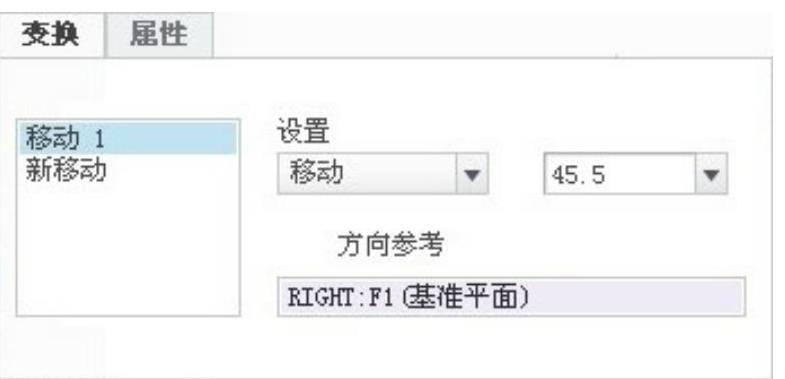
图3.21.9 “变换”界面(一)
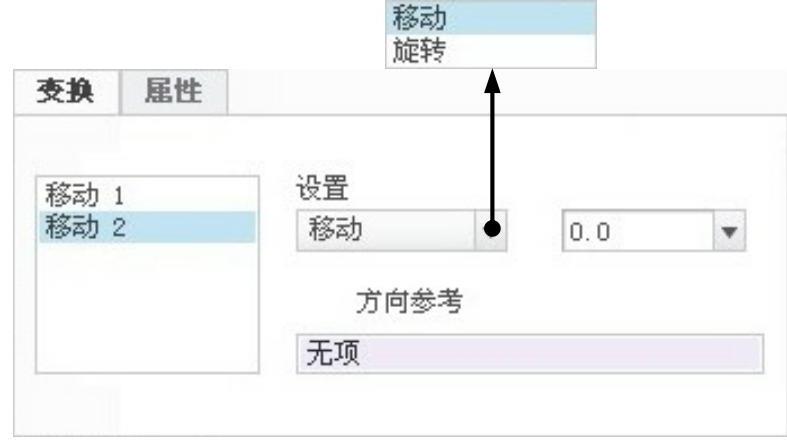
图3.21.10 “变换”界面(二)
Step6.单击 按钮,完成平移复制操作。
按钮,完成平移复制操作。
免责声明:以上内容源自网络,版权归原作者所有,如有侵犯您的原创版权请告知,我们将尽快删除相关内容。




